Chaque fois qu'il arrive à un moment où vous devez introduire une conseils application dans le cadre du système d'exploitation, vous pourriez avoir à faire un pas en arrière et vérifier ce que vous avez fait . La situation est trop compliquée, mal conçu, ou peu probable que l' on peut trouver par l'utilisateur moyen.
Windows 10 prend votre système de notification entier et plus augmenter, l'ajout d'un panneau séparé qui glisse hors de votre bord droit de l'écran. Qui est conçu pour cataloguer les anciennes notifications peut-être vous avez manqué pendant que vous êtes loin de votre ordinateur.
Dans le cas où les conseils que vous ennuyer, il est très simple de les désactiver à partir de l'application Réglages.
Accédez aux paramètres de menu de démarrage
- Sur l'écran principal de configuration, cliquez sur le "système" options.
- Cliquez sur le "Notifications et actions" Tab
- Dans le cadre du "Notifications" section, vous pouvez désactiver "notifications Afficher app" pour désactiver la notification
- En dessous de ce qu'il ya des options pour désactiver certaines applications à partir des notifications d'affichage.
les rallumer peut être aussi simple que de les désactiver et si vous avez du mal à trouver un réglage particulier, la recherche soit dans le Panneau de configuration et des paramètres aussi application pourrait être plus utile.
Pourtant, une autre chose à considérer est le fait que les conseils ci-dessus accumulent dans votre centre de notification et vous êtes en mesure de les examiner plus tard.
Pourtant, une autre chose à considérer est le fait que les conseils ci-dessus accumulent dans votre centre de notification et vous êtes en mesure de les examiner plus tard.

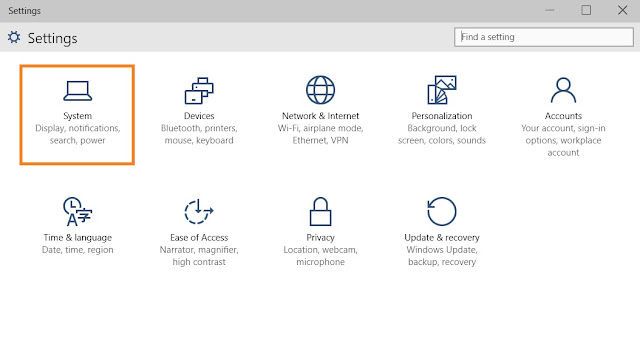
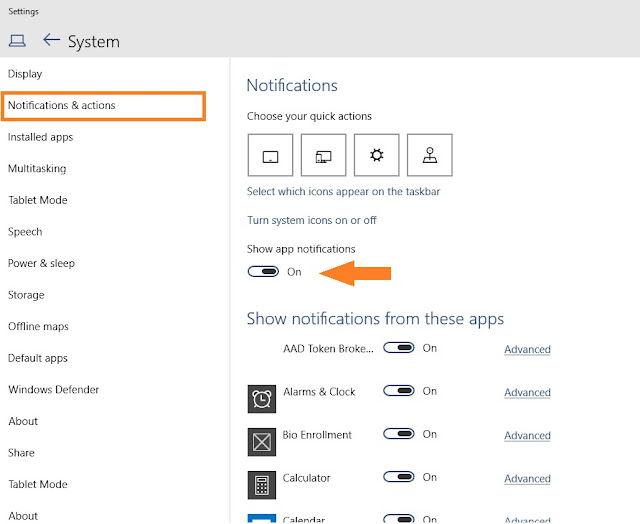
0 commentaires:
Enregistrer un commentaire